orativo Lanix de C V T7 ILIUM PAD T7 User Manual
Corporativo Lanix S.A. de C.V. ILIUM PAD T7
User Manual

.1
Manual de Usuario
T7
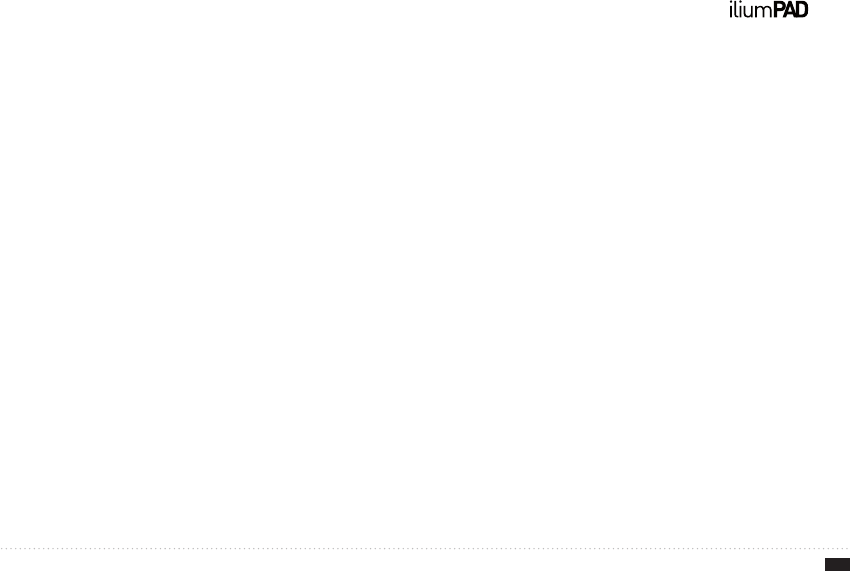
.1
Manual de Usuario
T7
Manual
ilium PAD T7
Lea
Detalladamente este manual de instrucciones antes de manejar esta tablet Lanix®. Un mal uso
de este equipo podría ser causante de la anulación de la garantía.
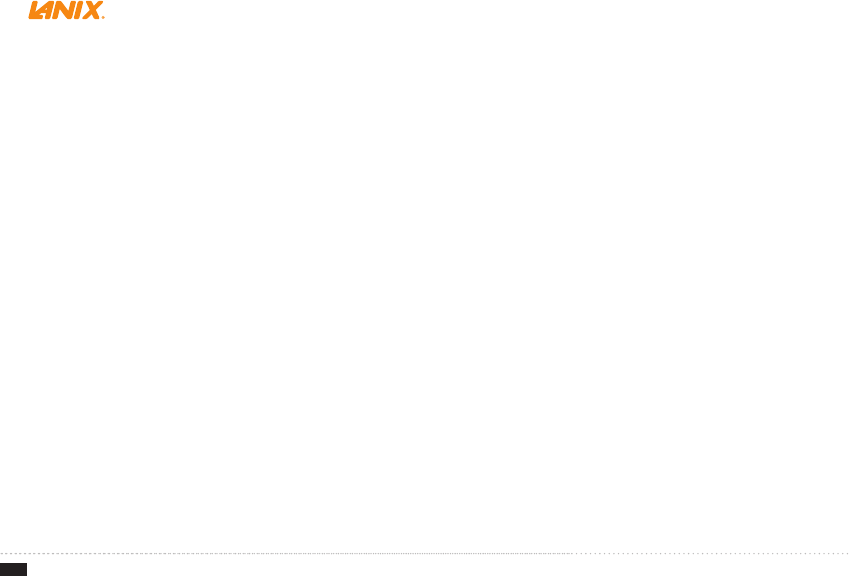
.2 Manual de Usuario
La información contenida en este manual está sujeta a cambios sin previo aviso y no representa compromiso
alguno por parte de Corporativo LANIX, S.A. de C.V. Es ilegal la reproducción total o parcial del presente
manual sin el debido consentimiento escrito de Corporativo LANIX, S.A. de C.V.
Marcas Registradas:
LANIX
Marca Registrada de Corporativo LANIX, S.A. de C.V.
Revisión Septiembre de 2014
Ver. Rev. 1.0
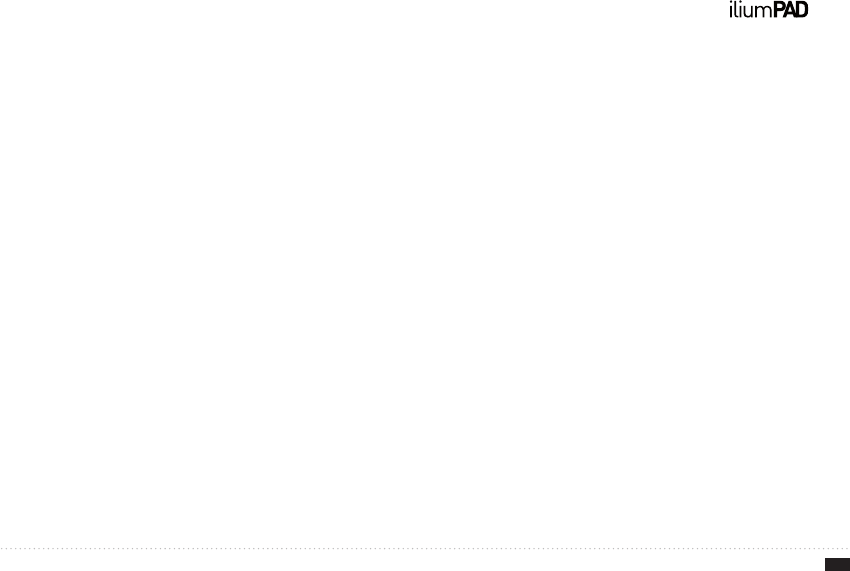
.3
Manual de Usuario
T7
Índice
Capítulo 1 Instrucciones generales
Vista general 5
Notas para el usuario 5
Precauciones de seguridad 6
Eliminación de la batería 8
Capítulo 2 Información de ilium Pad E7
Vista frontal 9
Vista superior 10
Vista posterior 11
Capítulo 3 Iniciando
Desempacando la tableta 12
Cargando la batería de su equipo 12
Instalación de una tarjeta de memoria 13
Instalación de una tarjeta SIM 13
Pantalla principal 14
Barra de tareas 15
Iconos indicadores 16
Panel de notificaciones 17
Ajustes 18
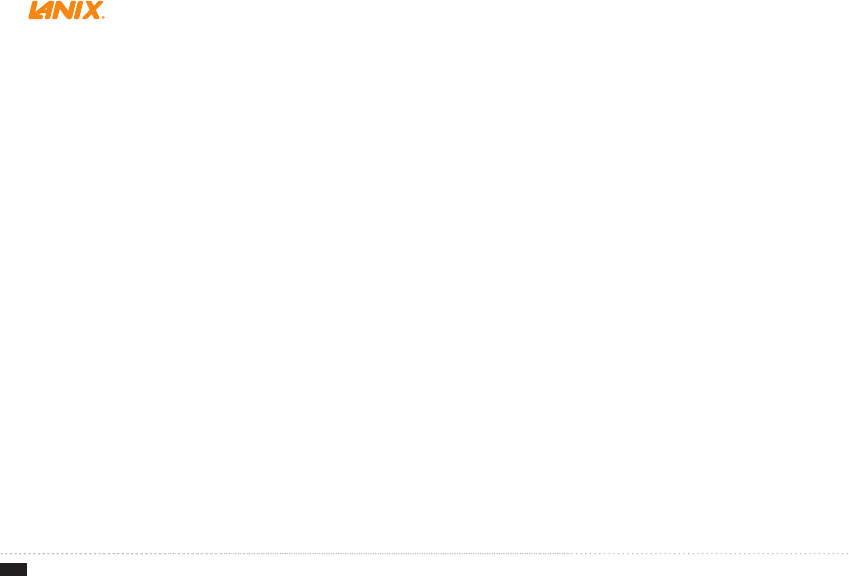
.4 Manual de Usuario
Capítulo 4 Aplicaciones
Aplicaciones 21
Aplicaciones de Google 26
Capítulo 5 Información importante 27
Centros de servicio Lanix® 28
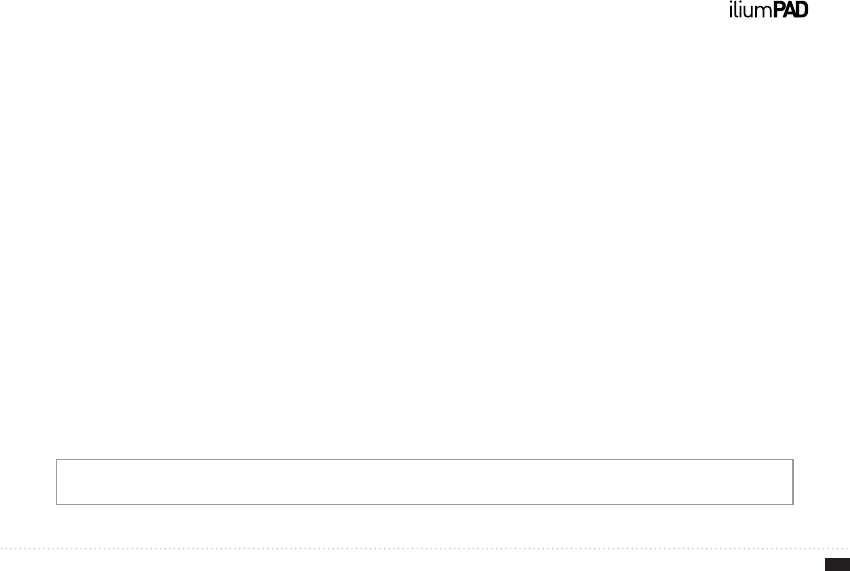
.5
Manual de Usuario
T7
Capítulo 1
Instrucciones generales
Vista general
Este documento proporciona información sobre los distintos componentes de la tablet y cómo utilizarlos.
Notas para el usuario
Unas pocas notas y advertencias en recuadros son utilizados en todo este documento, debe ser consciente
de ellas a fin de completar algunas tareas de forma segura. Estas notas tienen diferentes grados de
importancia como se describe abajo:
Nota: Consejos e información para situaciones especiales.
Precaución: Información vital que debe seguirse para evitar daños a los datos, componentes o personas.
Advertencia: Información importante que debe seguirse para una operación.
Nota
Las imágenes y los iconos mostrados en este documento son usados para propósitos ilustrativos y pueden variar del producto original.
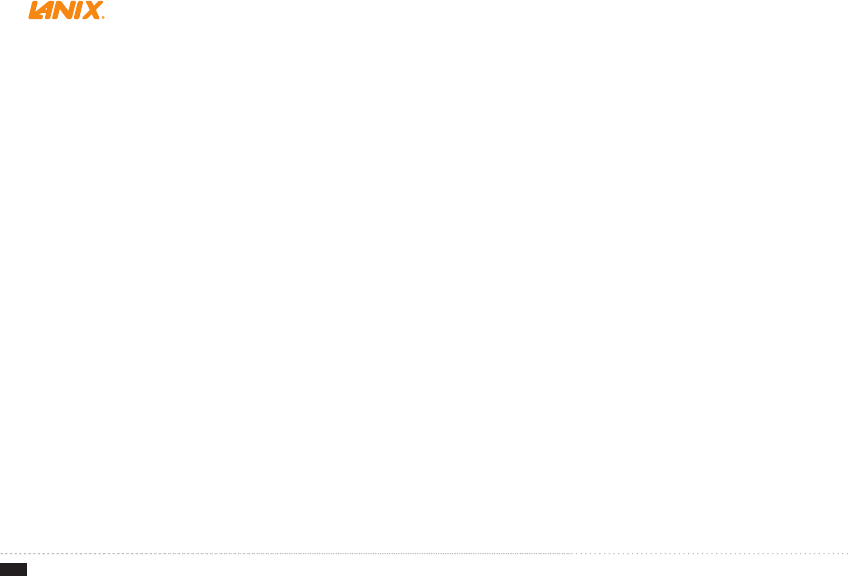
.6 Manual de Usuario
Precauciones de seguridad
• No utilice el dispositivo en condiciones extremas de calor o frío, humedad o polvo. No lo exponga a la
luz directa del sol. Evite utilizar el dispositivo cerca de campos magnéticos.
• Mantenga el dispositivo alejado del agua y otros líquidos. En caso de que el agua u otros líquidos entran
en el dispositivo, apague el producto y limpielo inmediatamente.
• No usar productos químicos para limpiar el dispositivo con el fin de evitar la corrosión. Limpie con un
paño seco.
• No nos hacemos responsables de los daños o la pérdida de datos causada por el fallo, mal uso,
alteración del dispositivo o reemplazar la batería.
• No intente desensamblar, reparar o modificar el producto. Esto invalidará la garantía.
• Si el dispositivo no se utiliza durante un período prolongado de tiempo, cargue la batería por lo menos
una vez al mes para mantener la vida de la batería.
Cargue la batería si:
a) Si el indicador de niveles de batería es baja (el icono de una batería agotada).
b) El dispositivo se apaga automáticamente cuando se reinicia.
c) No hay respuesta al pulsar para desbloquear.
• Cuando el dispositivo se formatea o está en transferencia de un archivo, no interrumpa la conexión. De
lo contrario, podría dañar los datos o perder la información.
• Cuando el dispositivo se utiliza como una unidad de almacenamiento portátil, por favor utilícese solamente
según sus instrucciones de uso. De lo contrario, puede ocurrir perdida de datos permanentemente.

.7
Manual de Usuario
T7
• Favor de usar e instalar los accesorios proporcionados de acuerdo con las instrucciones del fabricante.
• Por favor refiérase a la información en la parte inferior del dispositivo para la información eléctrica y de
seguridad antes de la instalación de datos o el uso del dispositivo.
• Para reducir el riesgo de incendios o descargas eléctricas, no exponga este aparato a la lluvia ni a la
humedad. El dispositivo no debe exponerse a goteos ni salpicaduras. Nunca coloque objetos que
contengan líquidos sobre el dispositivo.
• Si el adaptador de alimentación está desconectado del dispositivo, el dispositivo permanecerá operable
siempre que la batería tenga suficiente carga.
• El adaptador de alimentación es un aparato de clase II con doble aislamiento.
• No deje el dispositivo en un espacio cerrado, como una estantería o similar. No impedir el flujo de aire
sobre las aberturas de ventilación con objetos como periódicos, manteles, cortinas, etc.
• Mantenga el equipo lejos de llamas abiertas, tales como velas encendidas.
• Utilice el dispositivo en climas moderados.
• No desconecte nunca el cable USB de su dispositivo a la PC durante la transmisión de datos o al estar
en proceso de formateo.
• Desconectar correctamente el dispositivo desde el sistema operativo, de no hacerlo, puede terminar en
perdida de información y/o mal funcionamiento del equipo.
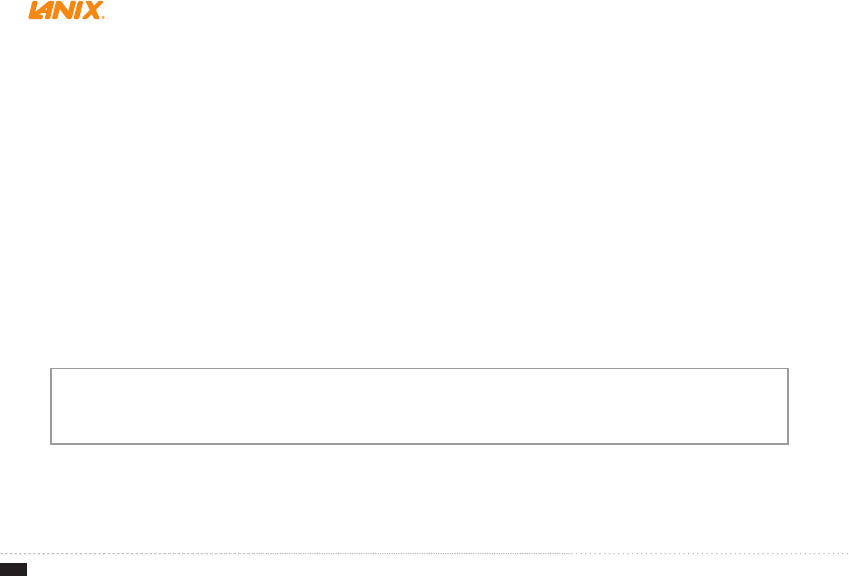
.8 Manual de Usuario
Eliminación de la Batería
Para deshacerse de la batería o bien del equipo favor de dirigirse a un centro de acopio autorizado
únicamente. Para localizar un lugar adecuado, póngase en contacto con funcionarios para la eliminación
de residuos sólidos donde usted vive o puede enviarlo a Corporativo Lanix, S.A. de C.V. en Carretera
Internacional Hermosillo-Nogales K.M. 8.5 en Hermosillo, Sonora, México para su eliminación.
No se deshaga de la batería o del equipo completo tirándolo al fuego, no lo ponga en un contenedor para
reciclaje o no destinado a su disposición adecuada, o de otra forma que pueda resultar peligroso para el
medio ambiente.
Nota
Para su uso en éste país, la operación de este equipo está sujeta a las siguientes dos condiciones: (1) es posible que este equipo o dispositivo no
cause interferencia perjudicial y (2) este equipo o dispositivo debe aceptar cualquier interferencia, incluyendo la que pueda causar su operación no
deseada.
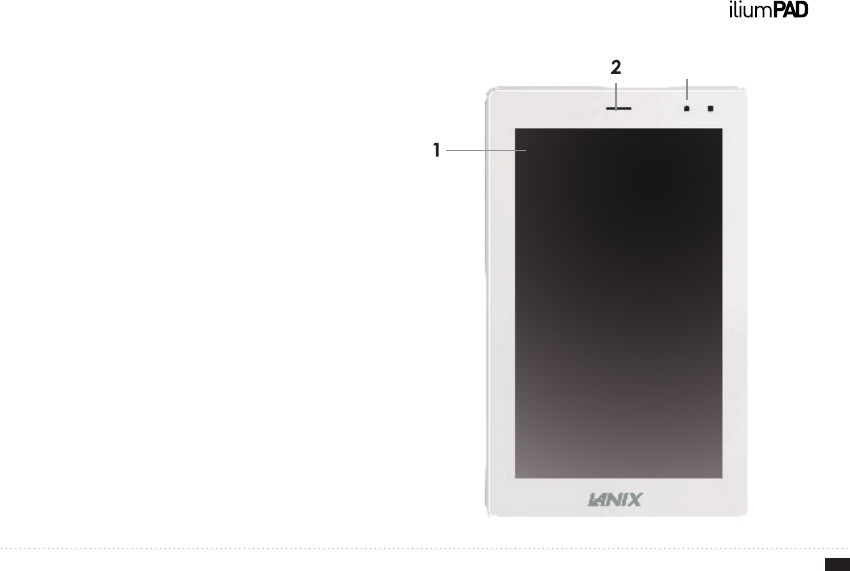
.9
Manual de Usuario
T7
1. Pantalla táctil.
2. Bocina.
3. Cámara frontal de 1.3 Mega pixeles.
Capítulo 2
Información de ilium PAD E7
Vista frontal
3
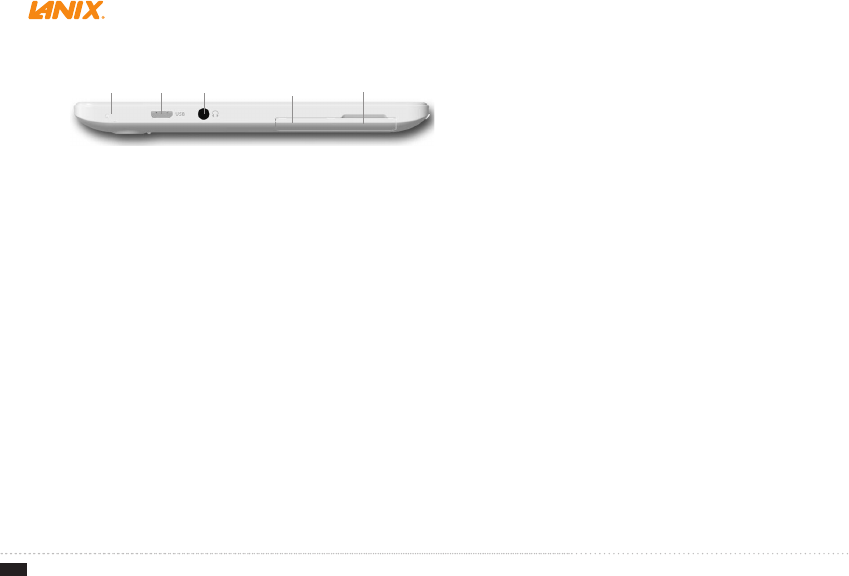
.10 Manual de Usuario
Vista superior
4 5 6 78
4. Botón de reinicio:
Utilice el botón de reinicio cuando el equipo no encienda de manera normal o bien cuando el equipo se ha
bloqueado por una aplicación inestable.
5. Puerto micro USB:
Compatible con la especificación 2.0, permite la conexión del dispositivo a un equipo de escritorio, para
intercambio de información.
6. Conector para auricular 3.5 mm:
Es una salida de audio, permite la conexión de audífonos o un sistema de bocinas externas.
7. Ranura para memoria micro SD:
La tableta cuenta con una ranura Micro SD, puede expandir la capacidad de almacenamiento hasta
32 GB. (La tarjeta de memoria no viene incluida de fábrica).
8. Ranura para modulo SIM 3G:
La tableta cuenta con una ranura para insertar una SIM.
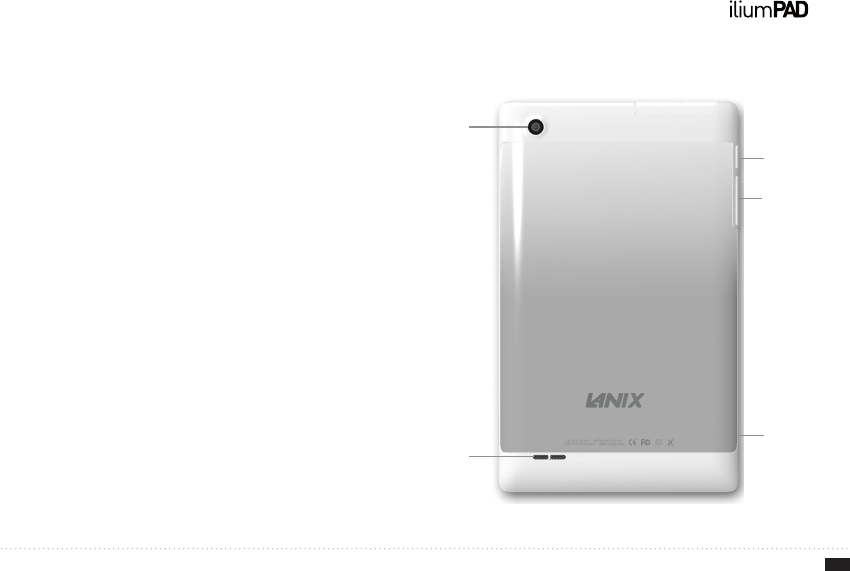
.11
Manual de Usuario
T7
Vista posterior
10
9
9. Bocinas:
Las bocinas incorporadas permiten un sonido
estéreo.
10. Cámara posterior 5.0 MP:
Permite capturar imágenes y grabación de videos.
11. Botón de encendido/bloqueo/apagado:
Oprima el botón por un lapso de 5 seg. para encender
la tableta. Para bloquear el dispositivo, presione el
botón por un lapso de 1 segundo, y para apagar el
dispositivo presionelo nuevamente por un lapso de 3
segundos hasta ver la opción de apagado en pantalla.
12. Control de volumen (+) (-):
Al presionar este botón, incrementa o reduce el nivel
de volumen de sonido de su equipo.
13. Micrófono integrado:
Este dispositivo permite la grabación de voz o bien,
para establecer comunicación por voz a través de
una aplicación que soporte está característica.
11
12
13
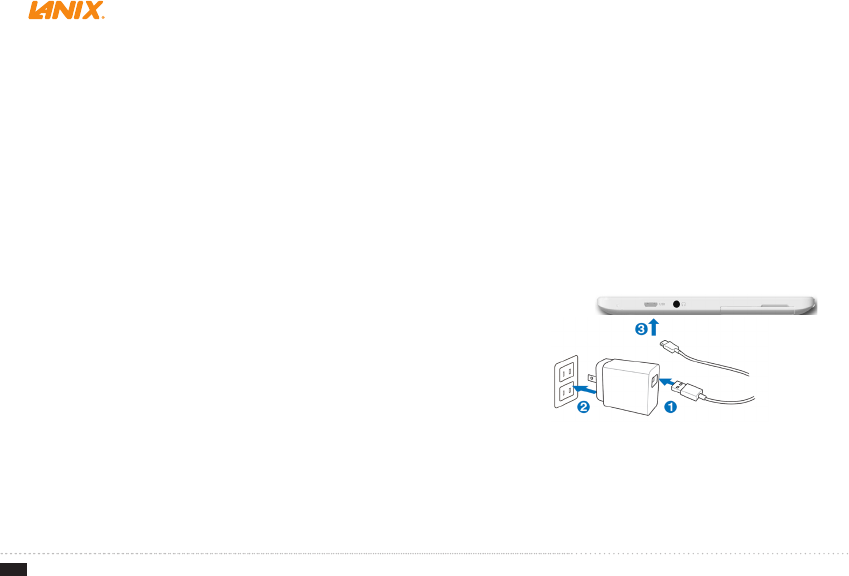
.12 Manual de Usuario
Capítulo 3
Iniciando
Desempacando la tableta
Al momento de abrir la caja de su equipo, usted deberá encontrar los siguientes materiales:
• 1 Tableta LANIX.
• Guía rápida.
• Manual de usuario.
• Adaptador de corriente.
Cargando la batería de su equipo
Antes de usar su equipo por primera vez, deberá cargar la batería.
1. Podrá cargar el dispositivo por medio del adaptador de corriente o
bien mediante la conexión de un cable USB del dispositivo a una PC.
2. El icono de la batería que se muestra en pantalla indicará que su
dispositivo está completamente cargado.
NOTA: Solo utilice el adaptador de corriente y los cables que se han provisto con su equipo. Utilizar
adaptadores y cables no recomendados por el fabricante podría causar daños al equipo.
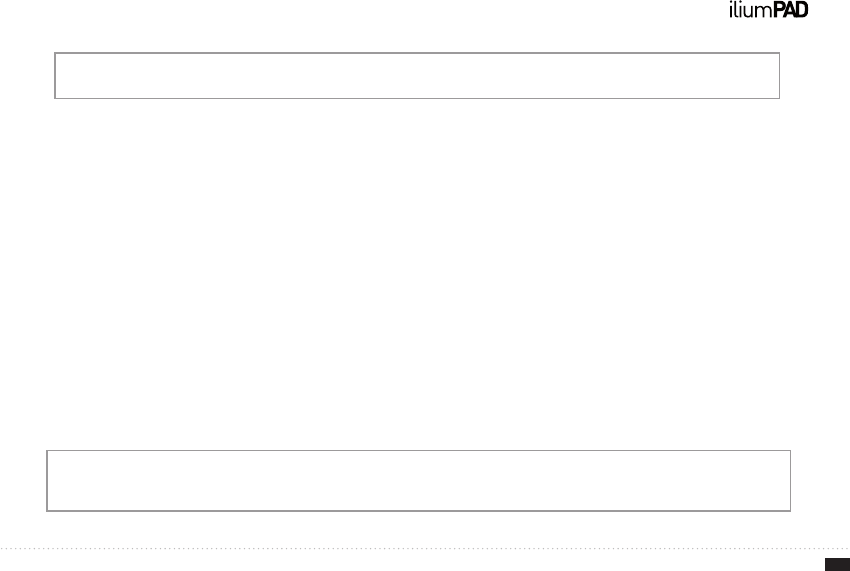
.13
Manual de Usuario
T7
Instalación de una tarjeta de memoria
Para extender la capacidad de almacenamiento adicional es necesario insertar una tarjeta de memoria.
1. Inserte la tarjeta de memoria en la ranura con los contactos hacia abajo.
2. Empuje la tarjeta de memoria dentro de la ranura.
El equipo se ha probado con tarjetas de memoria estándar, podría haber marcas que no
sean completamente compatibles con su dispositivo.
Instalación de tarjeta SIM
Para tener acceso a un red móvil es necesario intertar una tarjeta SIM.
1. Inserte la tarjeta de SIM en la ranura los contactos hacia abajo.
2. Empuje la tarjeta de memoria dentro de la ranura hasta oir un ligero clic.
Importante
La batería debe cargarse durante al menos 4-5 horas antes de usarla por primera vez.
Importante
La tarjeta SIM tiene que ser 2FF. No se recomienda el uso de adaptadores para micro y nano SIM debido a que estos adaptadores no tienen un
estándar pueden ser mas gruesos que una SIM 2FF, pudiendo dañar o romper los pines de lectura.
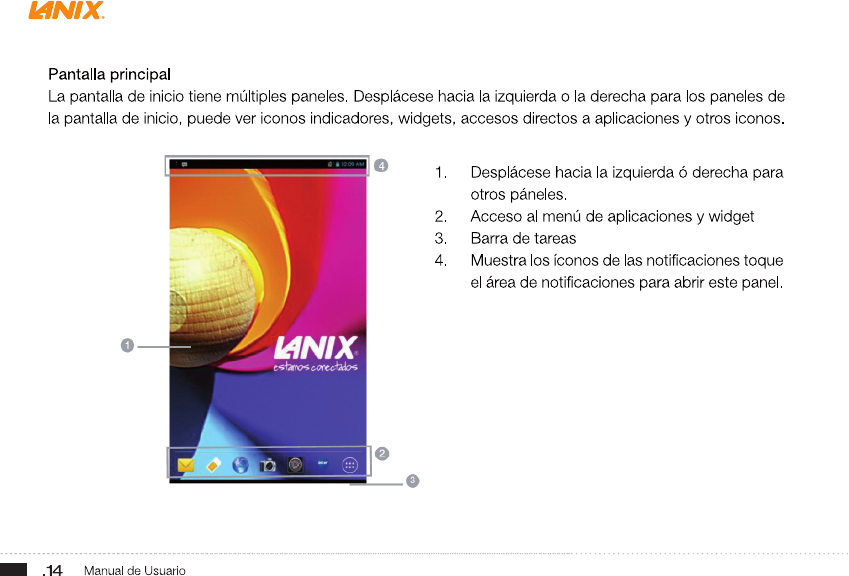
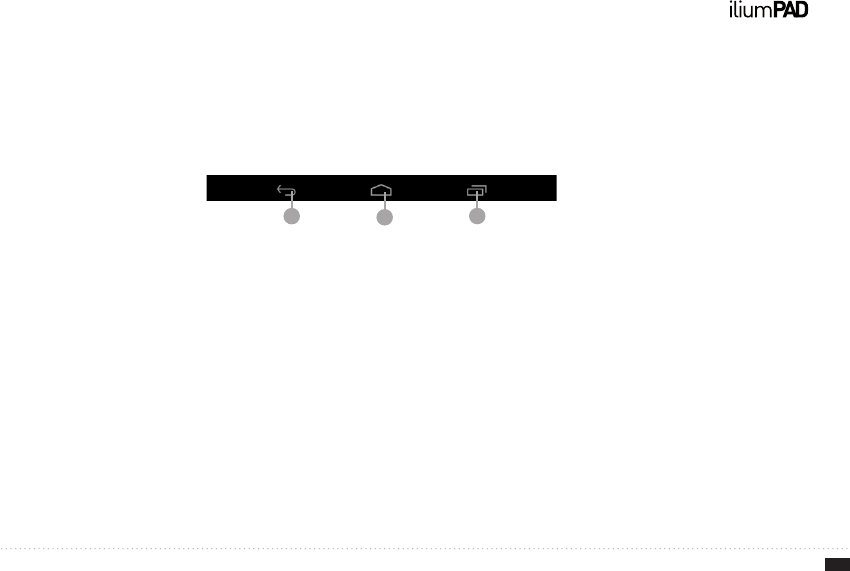
.15
Manual de Usuario
T7
Barra de tareas
Toque el icono de los programas relacionados para ejecutar las funciones correspondientes.
1. Regresar a la pantalla anterior.
2. Regresar a la pantalla principal.
3. Muestra las opciones de la aplicación en uso.
123
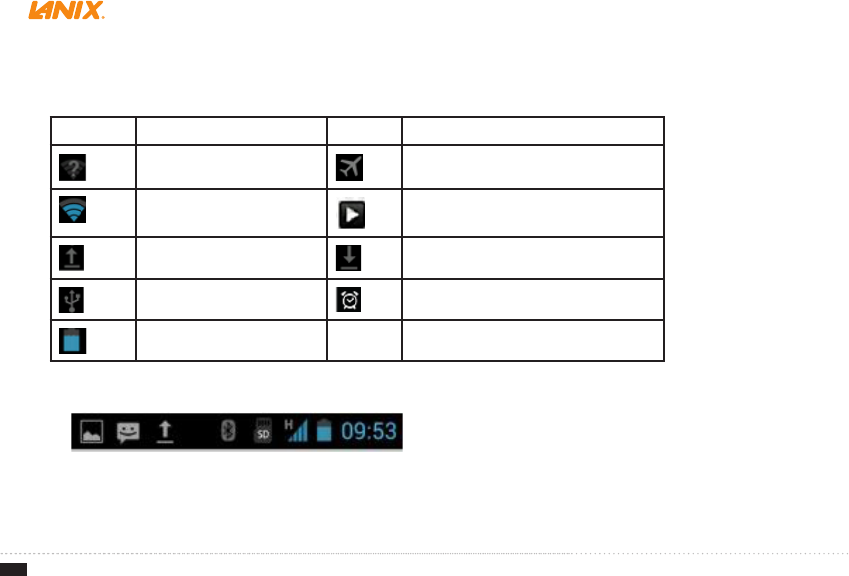
.16 Manual de Usuario
Iconos indicadores
Ícono Definición Ícono Definición
Wi-Fi disponibles Modo avión activado
Wi-Fi conectada Inicio de reproductor de música
Subiendo datos Descarga de datos
Conexión a PC Alarma activada
Nivel de batería
Otros íconos que usted puede encontrar en su teléfono son:
ícono de GPS activo,icono de captura de pantalla, Mensaje (SMS), Subida de archivos, Icono de BT
Memoria SD, Audífonos conectados, icono de Datos móviles (conexión a Red 3G).
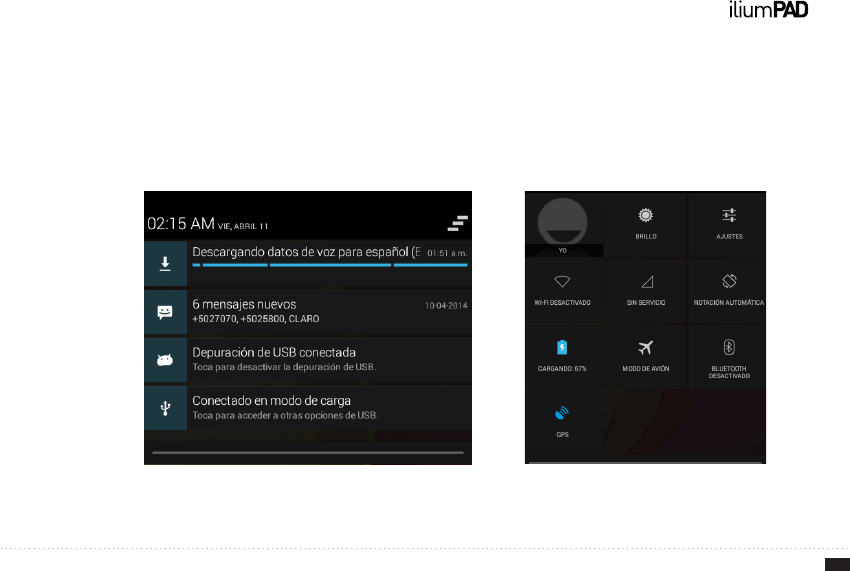
.17
Manual de Usuario
T7
Panel de noticaciones
Presione el área de notificaciones para abrir este panel. Usted podra ver las notificaciones recientes
así como también un acceso rápido a las funciones: WiFi, Bluetooth, Uso de datos, GPS y
Autorrotación.
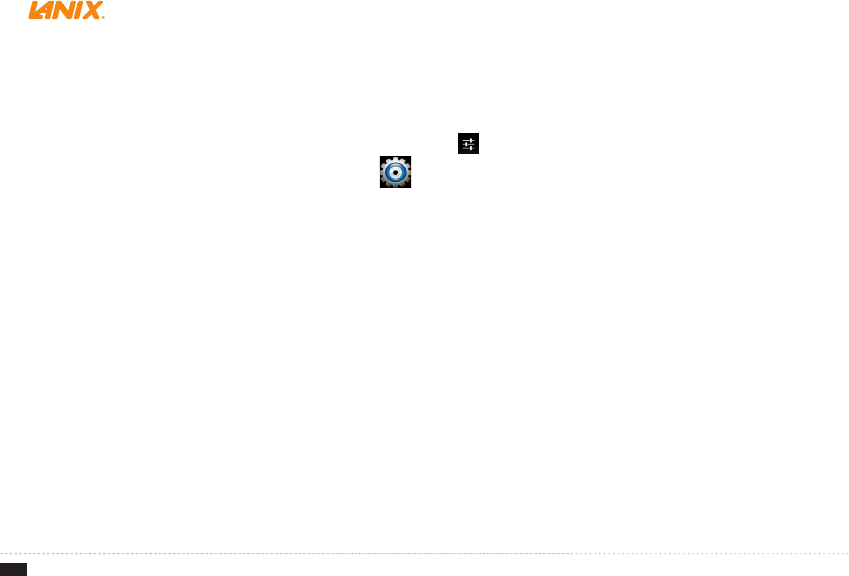
.18 Manual de Usuario
Ajustes
Para acceder a los ajustes de la tablet se puede hacer desde:
Pantalla de Notificaciones, presionando el siguiente botón
Menú principal, presionando el siguiente ícono
En ajustes usted encontrará
• Conexiones inalámbricas y redes
Le permite gestionar las conexiones existente alrededor de su tablet.
WiFi: activa o desactiva el WiFi se tu tablet deslizando el botón, para ver las redes disponibles solo presiona.
Datos Móviles: activa o desactiva la conexión de datos de tu tablet deslizando el botón , cuando presiona
podrás modificar puntos de acceso, preferencia de red, operador, y el uso en roaming.
Bluetooth: activa o desactiva el Bluetooth de tu tablet deslizando el botón , para ver los dispositivos cercanos
solo presiona.
Uso de datos: muestra la estadistica de datos utilzados, así como también permite establecer un límite.
Más ajustes: en este menu se pueden configurar opciones como el modo avión, VPN o convertir la tablet
en una zona WiFi.
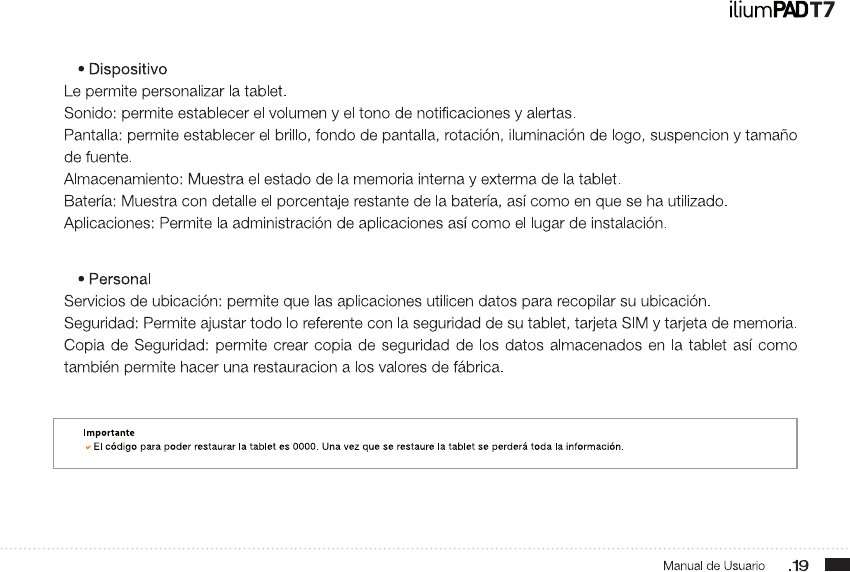
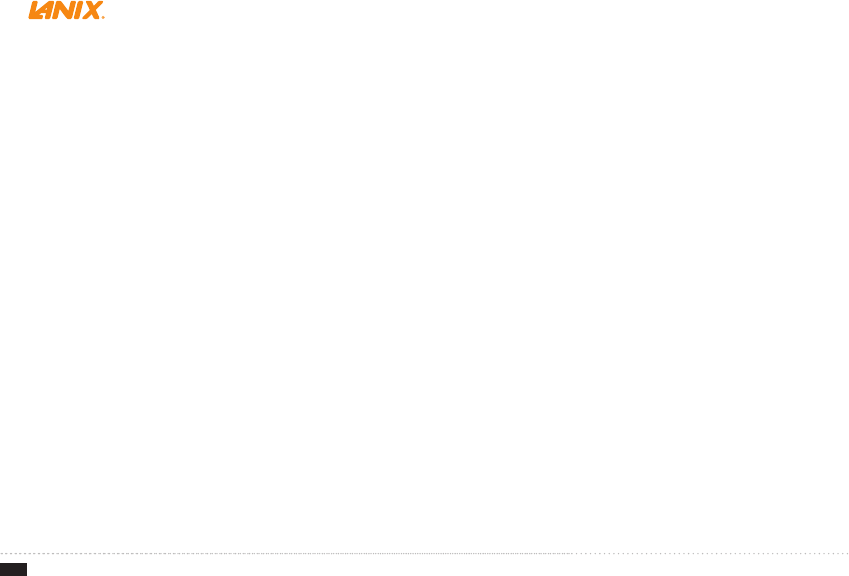
.20 Manual de Usuario
• Cuentas
Le permite gestionar la información que se sincronizará en sus cuentas de correo,Twitter, Facebook, Google
entre otras.
• Sistema
Fecha y hora: Permite establecer ajustes de tiempo y zona horaria.
Accesibilidad: Permite establecer ajustes de sistema como permitir texto grande,rotación de pantalla, salida
de texto a voz, mejorar accesibilidad web.
Opciones del desarrollador: Muestra opciones para la configuracion de algunos parametros del sw que son
utiles para desarrolladores de aplicacions.
Acerca de la tablet: Seguridad: Muestra informacion acerca de la tablet como modelo, version de android,
versión de sw, así como también mostrará el estado en que se encuentra Bluetooth, WiFi, potencia de señal
y Roaming.
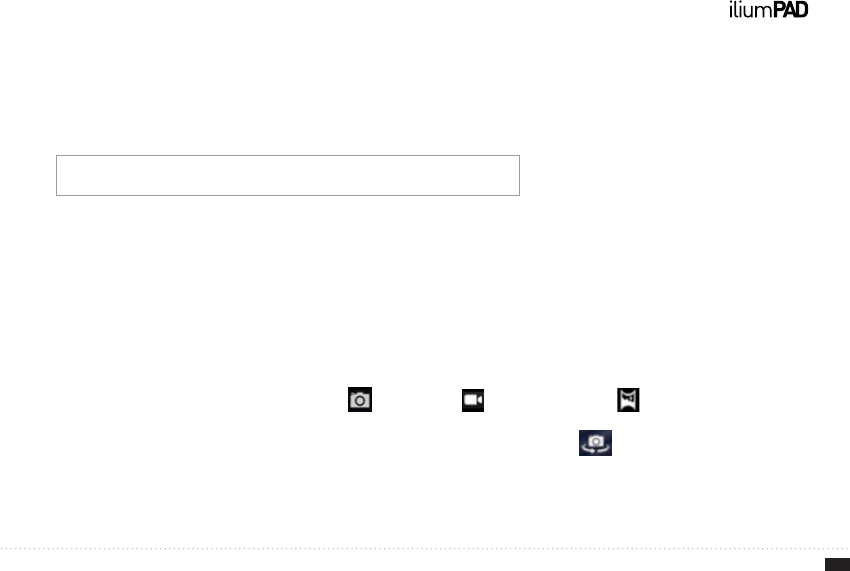
.21
Manual de Usuario
T7
Capítulo 4
Aplicaciones
Dentro del menú principal, usted encontrará las siguientes aplicaciones
• Mis Archivos
Podrá ver y gestionar todos los archivos almacenados en su tablet o tarjeta SD.
• Cámara
La tablet cuenta con una cámara trasera de 5.0 mega pixeles y una cámara delantera VGA. La pantalla
funciona como el visor, todas las fotos son tomadas en formato JPEG. Si el espacio para guardar las fotos
es insuficiente, será necesario liberar espacio en la memoria de la tablet o en la tarjeta de memoria.
La tablet permite al usuario capturar fotos tomar video o una panoramica
Si deseas usar la cámara delantera es necesario presiona el siguiente ícono
Nota
Las aplicaciones descritas en este manual pueden variar dependiendo el país.
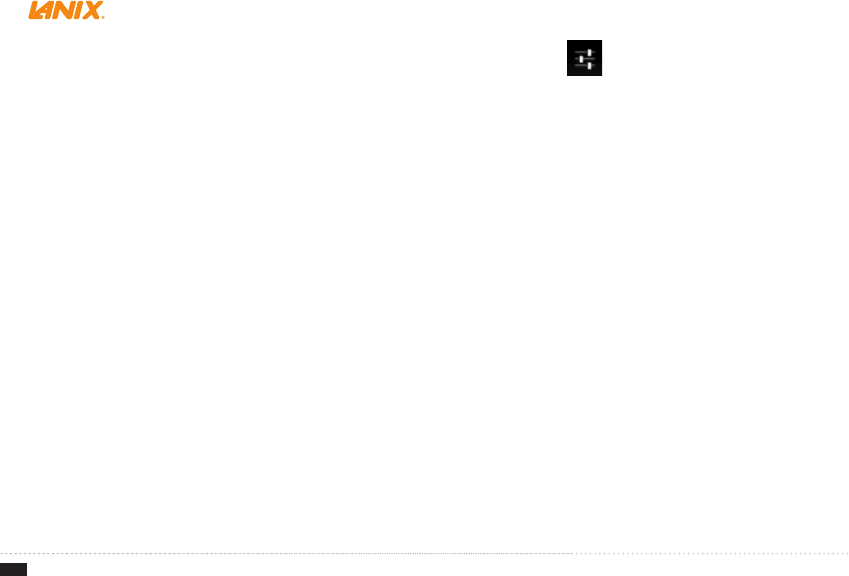
.22 Manual de Usuario
Si deseas cambiar los ajustes de la cámara de la tablet presiona el ícono ahí encontrarás:
•Ubicación: Con ésta opción se puede indicar la ubicación que se tiene al momento de tomar la
fotografía o video.
•Tamaño de imagen: Esta opción selecciona el tamaño de imagen que va de QVGA hasta 5 megapixeles
•Saturación Contraste: Con esta opción se selecciona el grado de saturación de la fotografía a tomar.
•Nitidez Antiparpadeo: Con éstas opciones se puede seleccionar el nivel de nitidez y el antiparpadeo
que puede ser de 50Hz ó 60 Hz.
•Seleccionar ISO: Opción que permite seleccionar la entrada de luz en la toma fotográfica.
•Reducción de ruido: Con ésta opción se disminuye el ruido para una toma mejorada.
•Valor de Exposición: Selecciona el valor de exposición.
•Balance blancos: Selecciona el balance de blancos entre; Incandescente, Fluorescente, Automático,
Luz de día ó Nublado.
•Efecto de color: Seleccione entre Mono, sepia, negativo, solarizar, posterizar o sepia azul.
•Detección de rostro: Activa o desactiva la detección de rostro al momento de tomar una fotografía.
•Almacenamiento: Seleccionar el almacenamiento de las imágenes que se tomarán, ya sea en el
dispositivo o en la memoria Micro SD.
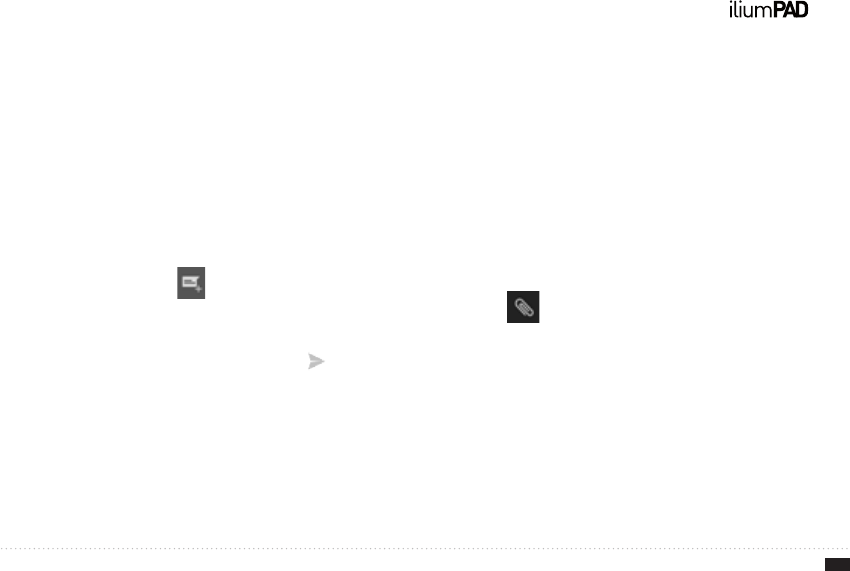
.23
Manual de Usuario
T7
• Correo
Al presionar este ícono podrás configurar cualquier cuenta de correo. Una vez configurada al presionar
podrás visualizar tus correos.
• Música
En el ícono de música podrás escuchar los archivos de audio que tengas guardados tanto en la memoria
del teléfono como en la tarjeta de memoria. Puede organizar la búsqueda por artista, album, canciones o
lista de reproducción.
Al presionar opciones se podrá configurar el modo de reproducción.
• Mensajes
Presione el ícono para redactar un mensaje nuevo.
Una vez en la creación de mensajes, presione el siguiente ícono si desea agregar un archivo adjunto
como imagen, video, audio o presentación de diapositivas.
Una vez finalizado presione el ícono para enviar el mensaje.
También en mensajes encontrará sus mensajes recibidos, borradores y enviados.
Para ver las opciones de mensaje presiona sobre un mensaje por más de 5 segundos.
• Navegador
El navegador te permitirá ingresar a cualquier dirección de internet de tu agrado, siempre y cuando cuentes
con una conexión de datos o WiFi.
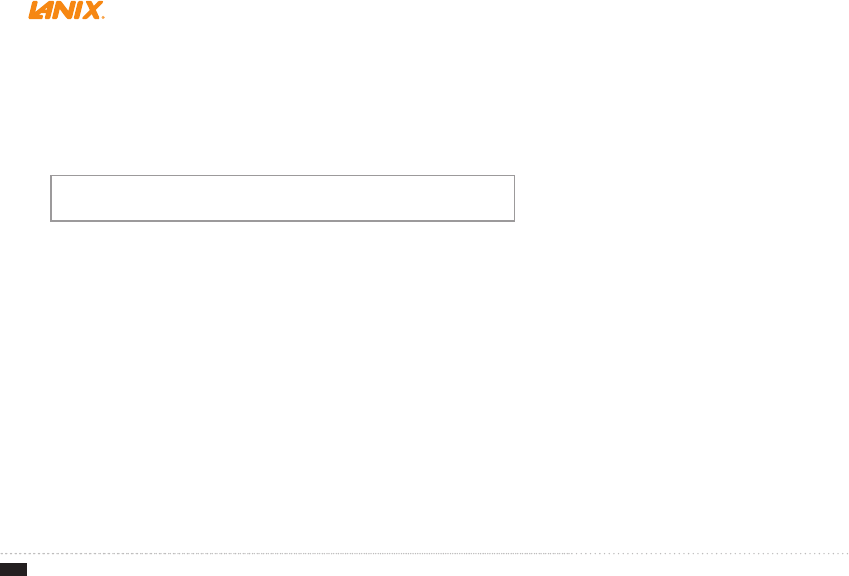
.24 Manual de Usuario
• Contactos
Muestra los contactos almacenados en su teléfono, tarjeta SIM, o cualquier red social que tenga instalada
en el teléfono. Puede agregar contactos manualmente o importarlos.
• Galería
Muestra las imágenes almacenadas en la tablet.
• Radio FM
Para poder utilizar el radio que viene integrado en la tablet es necesario conectar el auricular, ya que funciona
como antena.
Utilice la barra de estaciones para desplazarse entre ellas.
• Videos
Muestra todos los videos guardados, grabados o descargados en la tablet.
• Calendario
La funcón calendario se muestra de forma mensual, presiona la tecla de opciones para crear un
evento nuevo, actualizar, buscar o configurar los calendarios visibles.
• Cronómetro
Aplicación que permite medir el tiempo.
Importante
Para poder visualizar imágenes animadas es necesario presionar la imagen 2 veces.
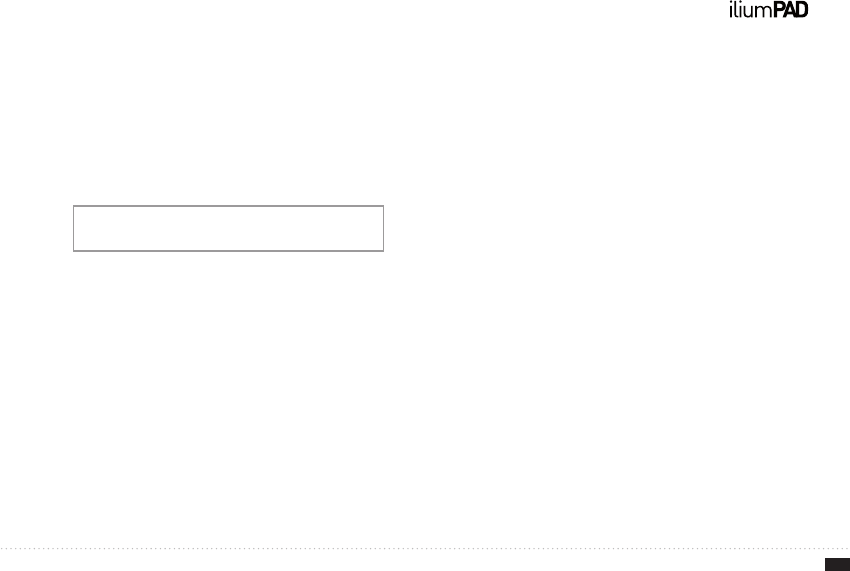
.25
Manual de Usuario
T7
• Grabadora
Esta aplicación le permitirá grabar archivos de audio, presione grabar para iniciar.
• Kingsoft Ofce
Crea y edita tus documentos de Office facilmente en tu tablet.
• Fancy Widgets
Personaliza tu pantalla de inicio con widgets del estado del tiempo y reloj personalizable.
• Facebook
Consulta tu cuenta de Facebook directamente desde el menú principal.
• Calculadora
La calculadora realiza cuatro operaciones básicas: sumar, restar, multiplicar, dividir. Ingrese los números
presionando la pantalla. Para ver las funciones avanzadas presione la tecla de opciones.
• Reloj
Muestra la hora actual y permite establecer alarmas.
Nota
Aplicación no disponible para todos los paises.
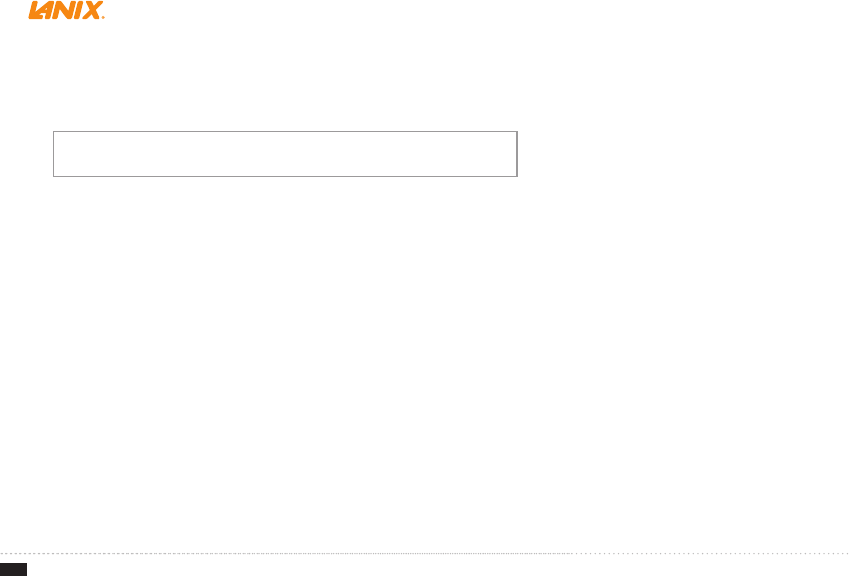
.26 Manual de Usuario
Aplicaciones de Google
Dentro del menú principal, usted encontrará las siguientes aplicaciones
• Play Store
Aqui encontrarás aplicaciones, videos, juegos y libros para tu tablet, ten en cuenta que para poder
descargar algunas aplicaciones sera necesario comprarlas.
• Maps
Es un servicio de mapas en la web. ofrece imágenes de mapas desplazables, así como fotos satelitales del
mundo e incluso la ruta entre diferentes ubicaciones.
• YouTube
Es un servicio de videostreaming. Encontrarás todo tipo de videos.
• Gmail
Sincroniza tu cuenta de correo de Gmail.
• Google+
Es un servicio de red social operado por Google donde podrá compartir fotos, videos con usuarios que
cuenten con esta aplicación.
Nota
Las aplicaciones descritas en este manual pueden variar dependiendo del pais.
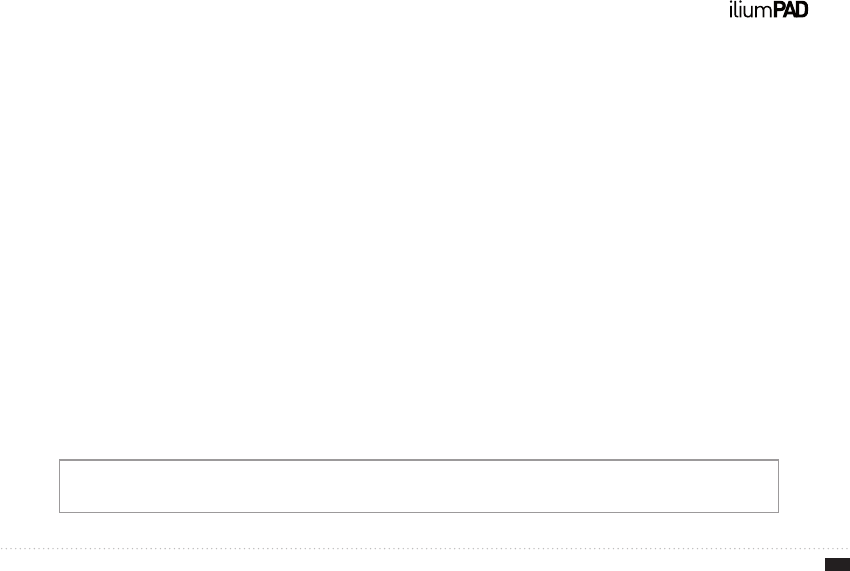
.27
Manual de Usuario
T7
Capítulo 5
Información importante
• Uso de contraseñas
Su tablet y tarjeta SIM cuentan con varias contraseñas. Esas contraseñas evitan el uso no
autorizado de su tablet y tarjeta SIM.
• Contraseña PIN (4 dígitos)
El número de identificación personal (PIN) protege la tarjete SIM del uso no autorizado. Se puede modificar
el codigo PIN en Menu - Ajustes - Seguridad - Bloqueo de tarjeta SIM. Si se ingresa incorrecto el PIN
consecutivamente dependiendo de los intentos asignados por el operador, la tarjeta SIM se bloqueará y
será necesario ingresar la contraseña PUK.
• Contraseña PUK (8 dígitos)
La contraseña PUK es proporcionada con su tarjeta SIM.
Nota
Si se introduce la contraseña PUK consecutivamente excediendo los intentos establecidos por el operador, su tarjeta SIM quedará bloqueada
permanentemente. Consulte al proveedor de servicio si esto sucede.
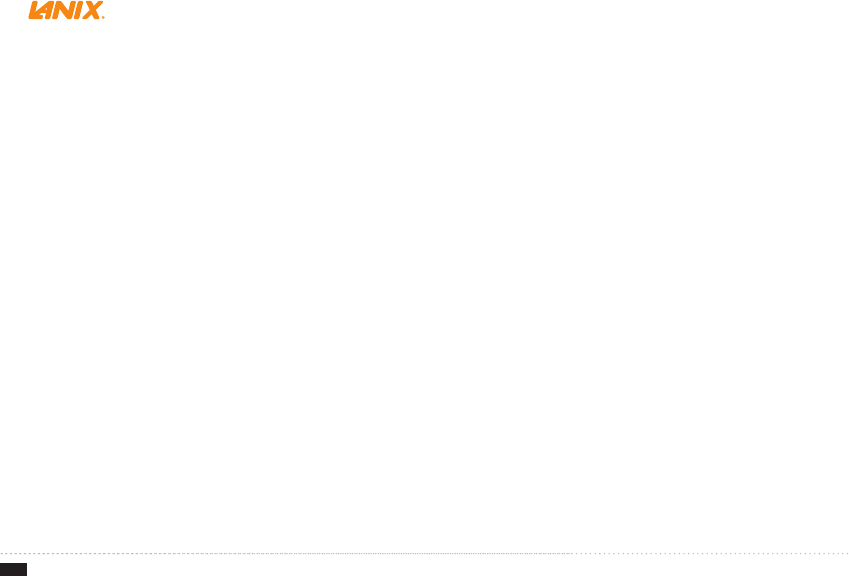
.28 Manual de Usuario
Para servicio técnico y garantías de este producto acuda con su operador local; ahí recibirá la última
información acerca de los aspectos técnicos de su tableta así como las asesoría e información
necesarias para darle respuesta inmediata a sus requerimientos de soporte.
Centros de servicio Lanix®
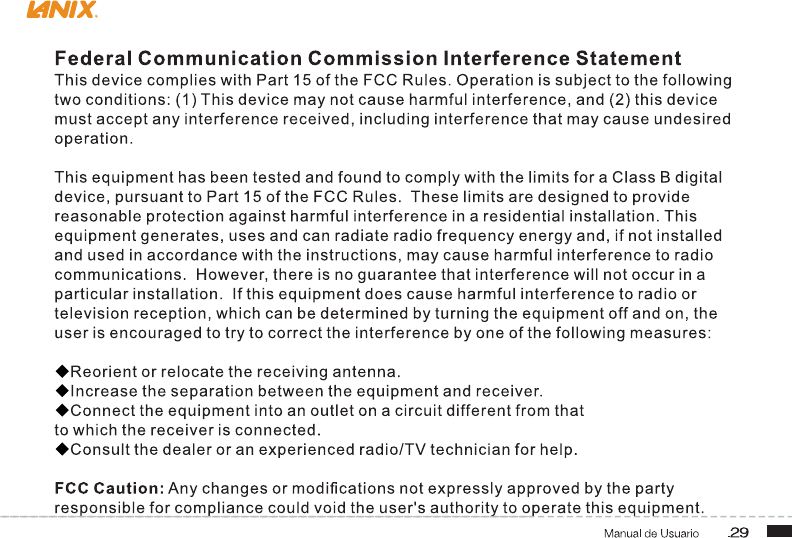
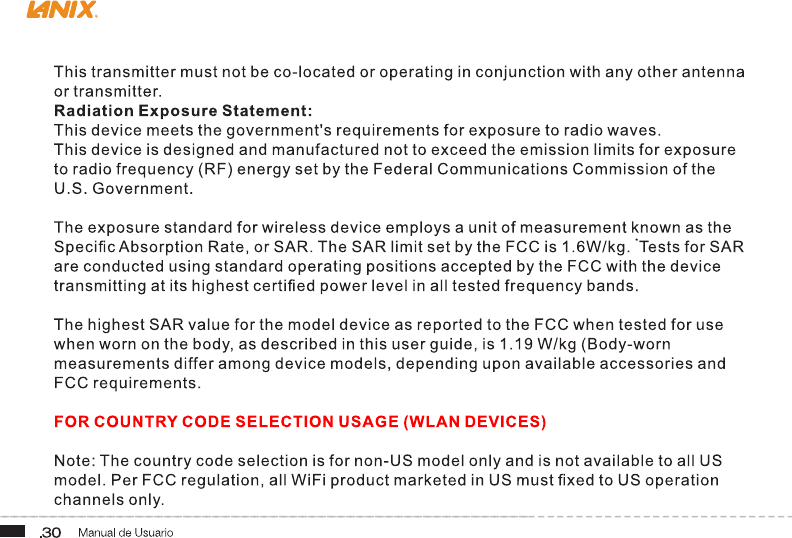
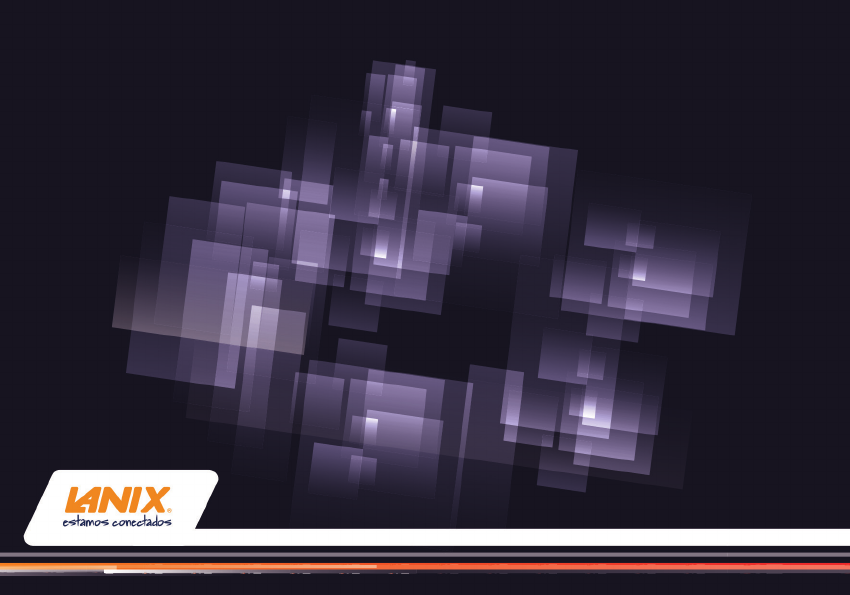
.29
Manual de Usuario
T7